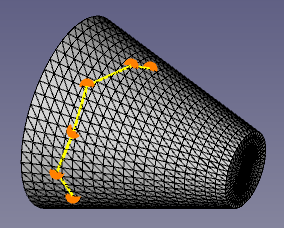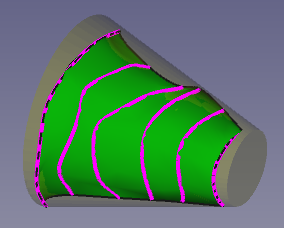Surface Courbe sur maillage
Cette documentation n'est pas terminée. Merci de nous aider et de contribuer à la documentation.
Modèle GuiCommand explique comment les commandes doivent être documentées. Parcourez Category:UnfinishedDocu pour voir d'autres pages incomplètes comme celle-ci. Voir Category:Command_Reference pour toutes les commandes.
Voir Écrire une page Wiki pour apprendre à éditer les pages du wiki, et aller à Contribuer à FreeCAD pour apprendre d'autres façons de contribuer.|
|
| Emplacement du menu |
|---|
| Surface → Curve on mesh... |
| Ateliers |
| Surface |
| Raccourci par défaut |
| Aucun |
| Introduit dans la version |
| 0.17 |
| Voir aussi |
| Aucun |
Description
Surface Curve on mesh... crée des segments de spline approximatifs par dessus un maillage sélectionné.
Si l'objet n'est pas un Maillage, mais une Forme ou une surface paramétrique, il doit d'abord être converti en un maillage à l'aide de {{Button|[[File:Mesh_FromPartShape.svg|16px] ] Mesh Tesselation}}.
Ces arêtes créées par dessus le maillage peuvent être utilisées pour recréer la surface de manière paramétrique en utilisant des outils tels que {{Button| Remplir entre les courbes limites} } et
Sections.
En haut à gauche: objet maillé avec des points sélectionnés sur la surface. En haut à droite: splines créées en sélectionnant plusieurs points sur le maillage. En bas à gauche: une surface paramétrique reconstruite à partir des splines approximées en utilisant Surface Sections.
Utilisation
- Assurez-vous d'avoir un objet maillé. Cela peut être créé par l'
atelier Mesh ou en important un type de fichier de maillage, comme STL, OBJ ou DAE. Si un objet solide ou un type de fichier solide (STEP) est utilisé, il peut être converti en un maillage à l'aide de
Mesh Tesselation.
- Appuyez sur
Curve on mesh.
- Appuyez sur Start.
- À l'aide du pointeur de la souris, choisissez des points sur la surface du maillage dans la Vue 3D. Choisissez autant de points que nécessaire pour dessiner une ligne d'aperçu lisse.
- Quand suffisamment de points ont été ajoutés, faites un clic droit sur la Vue 3D pour ouvrir le menu contextuel et sélectionnez Create. En fonction de la fluidité du maillage d'origine, une spline ou plusieurs splines seront créées dans la Vue en arborescence.
- Répétez la séquence Start → Pick → Create, pour ajouter d'autres splines approchées.
- La nouvelle spline sera créée et apparaîtra dans la Vue en arborescence immédiatement après avoir choisi Create. Le Panneau des tâches restera actif.
- Appuyez sur Close pour fermer le Panneau des tâches et terminer complètement la commande.
Après avoir appuyé sur Start, le menu contextuel (clic droit) dans la Vue 3D affiche diverses options à côté de Create.
- Close wire: si au moins trois points ont été choisis, cette option sera disponible pour joindre le dernier point au premier point par une ligne.
- Clear: cela effacera les points provisoires qui ont été choisis sur le maillage, et vous permettra d'en choisir de nouveaux.
- Cancel: cela effacera les points provisoires qui ont été choisis, et arrêtera l'opération de prélèvement. Appuyez à nouveau sur Start pour sélectionner à nouveau des points.
Options
(Editeur: ces informations doivent être vérifiées)
Wire section:
- Snap tolerances to vertices: it defaults to
10 px; it indicates the minimum distance between one point and another when picking with the pointer. - Split threshold: it defaults to
45 deg; it indicates the angular deviation from one point in the mesh to another point necessary to create a new spline instead of extending the previous spline.
Spline approximation, if it is checked, it will create spline objects, otherwise, it will create simple straight line objects (polyline).
- Tolerance to mesh: it defaults to
0.2. It is a parameter that takes into account the imperfections of the mesh; the smaller this number the more precise it will consider the mesh, particularly if it is a very fine mesh. - Continuity: it defaults to
C2. It determines the continuity of the spline; it can beC0(touching),C1(tangent),C2(curvature), andC3(acceleration curvature). - Maximum curve degree: it defaults to
5. It determines the maximum degree of the spline to approximate the surface; it can be a value from1to8.
Propriétés
- DonnéesProperty: description de la propriété
- VueProperty: description de la propriété
If Spline approximation is checked, the Curve on mesh tool creates a
Part Spline (
Part::Spline class) which is derived from the basic Part Feature (Part::Feature class), therefore it shares all the latter's properties.
In addition to the properties described in Part Feature, the Part Spline has the following properties in the property editor.
View
Base
- VueControl Points (
Bool): it defaults tofalse; if set totrue, it will show an overlay with the control points of the surface.
- Démarrer avec FreeCAD
- Installation : Téléchargements, Windows, Linux, Mac, Logiciels supplémentaires, Docker, AppImage, Ubuntu Snap
- Bases : À propos de FreeCAD, Interface, Navigation par la souris, Méthodes de sélection, Objet name, Préférences, Ateliers, Structure du document, Propriétés, Contribuer à FreeCAD, Faire un don
- Aide : Tutoriels, Tutoriels vidéo
- Ateliers : Std Base, Arch, Assembly, CAM, Draft, FEM, Inspection, Mesh, OpenSCAD, Part, PartDesign, Points, Reverse Engineering, Robot, Sketcher, Spreadsheet, Surface, TechDraw, Test